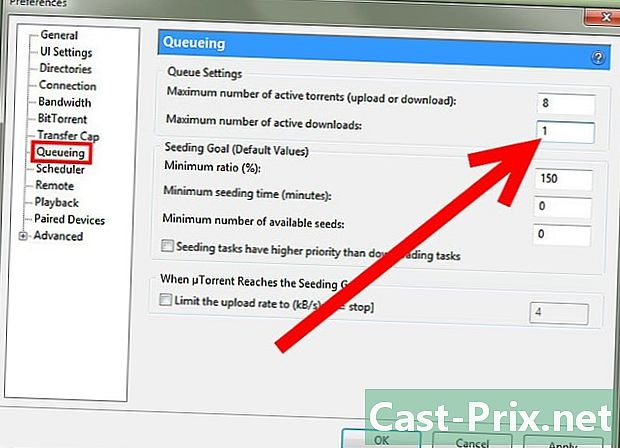Как сбросить NOOK
Автор:
Roger Morrison
Дата создания:
26 Сентябрь 2021
Дата обновления:
1 Июль 2024

Содержание
- этапы
- Метод 1 из 3: Выполните программный сброс
- Метод 2 из 3: Выполните физический сброс (только для Nook 1st Edition)
- Способ 3 Восстановление заводских настроек (очистить и отменить регистрацию)
- Метод 4 из 4: выполнить полный сброс (сброс системы)
Если у вас возникли проблемы, такие как блокировка или сбой в работе устройства NOOK, вы должны сбросить его. Мягкий сброс или перезагрузка исправит большинство проблем. Это просто перезапустит NOOK, не удаляя данные, хранящиеся в NOOK. Если проблема серьезная или вы собираетесь продать свой планшет, необходимо перезагрузить систему или восстановить заводские настройки устройства. Этот тип сброса сотрет все данные, хранящиеся на вашем NOOK.
этапы
Метод 1 из 3: Выполните программный сброс
-

Нажмите и удерживайте кнопку питания в течение 20 секунд. После этого отпустите кнопку. Планшет выключится.- Мягкий сброс рекомендуется, когда устройство перестает отвечать или больше не заряжается. Это метод, который выключает устройство. Информация о текущем статусе вашего NOOK будет потеряна, но весь контент и данные останутся нетронутыми.
- Этот метод можно использовать со всеми версиями NOOK.
-

Нажмите и удерживайте кнопку питания в течение 2 секунд, затем отпустите ее. Это действие включит устройство и завершит сброс.
Метод 2 из 3: Выполните физический сброс (только для Nook 1st Edition)
-

Выньте аккумулятор. Если у вас планшет NOOK первого выпуска, извлеките аккумулятор из планшета и оставьте его на 10 секунд. Обратите внимание, что другие устройства NOOK не имеют батарейного отсека или батареи, которую вы можете извлечь, поэтому вы не можете использовать этот метод с этими устройствами.- Этот процесс также выполнит простой и быстрый сброс. Вы потеряете информацию о текущем состоянии вашего устройства, но контент и ваши данные останутся нетронутыми.
- Чтобы извлечь аккумулятор, сначала снимите крышку. Держите устройство (выключено) так, чтобы передняя часть телефона находилась перед рукой, а нижний край был направлен вверх. Медленно снимите крышку.
- Внутри вашего устройства вы увидите батарейный отсек. Отвинтите винт, удерживающий аккумулятор, и вставьте ноготь в полукруглое пространство в верхней левой части аккумулятора. Нажмите на верхнюю часть, нажав на НУК, и проведите пальцем вверх. Верхний край батареи поднимется. Держите батарею рукой и поднимите ее.
-

Отдых батареи. Разрешить 10 секунд и заменить батарею в NOOK.- Чтобы заменить батарею, вставьте два зуба на нижнем краю батареи в соответствующие гнезда на нижнем краю батарейного отсека. Опустите верхнюю часть батареи, чтобы заменить ее, затем закрутите винт, удерживающий батарею.
- Установите крышку на место после замены батареи. Замените НУКУ так, чтобы нижний край был в вашем направлении. Совместите нижнюю часть крышки с нижней частью устройства, а затем осторожно переместите крышку.
-

Включите НУК. Нажмите кнопку питания на 2 секунды. Это действие включит устройство и завершит сброс.
Способ 3 Восстановление заводских настроек (очистить и отменить регистрацию)
-

Перейдите на экран настроек. Войдите в главное меню, нажав кнопку «Домой» или кнопку Nна вашем устройстве. В главном меню нажмите опцию настройки.- Этот процесс рекомендуется только в том случае, если больше ничего не работает, или если вы хотите стереть данные с устройства. Восстановление заводских настроек приведет к удалению всего содержимого вашего устройства, а также метаданных и личной информации, хранящейся во внутренней памяти. Однако это не удаляет данные, хранящиеся на карте памяти.
- Этот процесс будет работать в NOOK 1st Edition, NOOK, NOOK Color, NOOK Simple Touch и NOOK Simple Touch GlowLight, но некоторые шаги могут незначительно отличаться в зависимости от версии вашего устройства. Все различия указаны в инструкциях для подражания.
-

Доступ к настройкам вашего устройства. Из вариантов выберите устройство или Информация об устройстве.- Для NOOK 1st edition вы должны выбрать устройство.
- Для планшета NOOK, NOOK Color, NOOK Simple Touch и NOOK Simple Touch GlowLight необходимо выбрать параметр Информация об устройстве.
-

пресс Отписаться от вашего NOOK. Вам будет предложено подтвердить ваш запрос, и вам нужно будет нажать подтверждения завершить процесс отмены подписки. Это необходимо сделать до перезагрузки устройства.- Приведенные выше инструкции относятся к NOOK 1st edition.
- Для планшета NOOK, NOOK Color, NOOK Simple Touch и NOOK Simple Touch GlowLight необходимо нажать Удалить и отписаться вместо Отписаться от вашего NOOK, Вы будете перенаправлены на специальную страницу и вам придется нажать кнопку Удалить и отписаться чтобы начать процесс. Вы должны нажать на кнопку подтверждения когда вас попросят продолжить.
-

пресс Восстановить заводские настройки. После отмены подписки вернитесь в настройки устройства и выберите опцию Восстановить заводские настройки, Дважды подряд вам будет задан вопрос, действительно ли вы хотите восстановить заводские настройки устройства. Чтобы продолжить действие, нажмите подтверждения каждые два раза.- Приведенные выше инструкции относятся к NOOK 1st edition.
- Для планшета NOOK, NOOK Color, NOOK Simple Touch и NOOK Simple Touch GlowLight необходимо нажать кнопку с надписью Сбросить NOOK, Оттуда устройство отобразит сообщение об отказе от подписки и удалении данных.
-

Разрешить перезагрузку устройства. Для всех версий NOOK устройство автоматически перезапустится после окончания процесса. Вы заметите, что все ваши сохраненные данные были удалены.
Метод 4 из 4: выполнить полный сброс (сброс системы)
-

Выключите устройство. Нажмите и удерживайте кнопку питания на задней панели NOOK. После нажмите опцию выключить выключить устройство.- Обратите внимание, что этот процесс будет выполнять восстановление системы, и особенно восстановление NOOK до заводских настроек. Вы потеряете весь свой контент, сохраненный на вашем устройстве.
- Этот процесс будет работать на планшете NOOK и NOOK Color.
-

Удерживайте кнопку питания и кнопку домой. После выключения питания подождите от 10 до 15 секунд, затем нажмите и удерживайте кнопку питания. В течение первой секунды нажмите и удерживайте кнопку «Домой» или кнопку N, не отпуская кнопку питания. -

Отпустите кнопку после появления одной на экране. Подождите две секунды после, затем отпустите кнопку питания и кнопку возврата домой.- Если вы отпустите кнопки, как только они появятся, ваш запрос сброса может не сработать, и устройство запустится нормально. Если это произойдет, просто выключите устройство и попробуйте снова.
-

Подтвердите ваш запрос сброса. Один из них появится на экране и спросит, хотите ли вы восстановить NOOK до заводских настроек. Одновременно нажмите кнопку домой и нажмите N продолжить, и когда будет предложено подтвердить, нажмите кнопку домой еще раз.- Устройство отменит свою регистрацию и сотрет все содержимое после подтверждения сброса.
- Если кнопка подтверждения отображается на экране, пока вы продолжаете процесс, вы можете нажать его вместо нажатия кнопки «домой».
-

Разрешить перезагрузку устройства. NOOK самостоятельно отменит регистрацию, сброс и перезапуск. После перезагрузки вы увидите вводные руководства по устройству, и весь ваш контент будет удален.